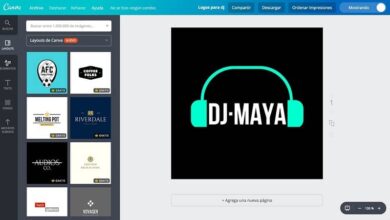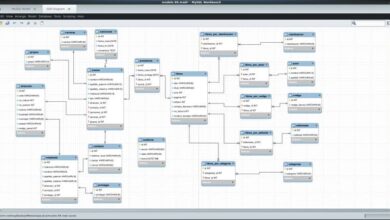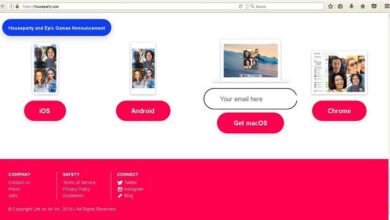Comment récupérer toutes les photos supprimées d’un iPhone ou d’un iPad? Guide étape par étape

Ils disent que les mobiles deviennent une sorte d’extension corporelle de l’humanité. Sous cette prémisse technocratique, et après plusieurs années de prolifération de ces appareils portables, déjà supposés comme une sorte de bastion numérique sans équivoque, nous y larguons chaque jour nos contenus multimédias les plus récurrents. Cependant, qui n’a pas souffert de temps à autre de la sensation spontanée consécutive de perte partielle d’identité due à la disparition, délibérée ou accidentelle, de telle ou telle photographie particulière?
Mais vas-y doucement. Tout n’est pas perdu. Malgré le cataclysme apparent, il existe probablement une solution adaptable à votre besoin . Dans ce guide, nous nous concentrerons sur les téléphones intelligents Apple qui, bien qu’ils disposent généralement d’un système de sécurité robuste pour protéger les informations, via la synchronisation, peuvent échouer.
Dans cet article, nous vous proposons un guide dans lequel nous vous proposons des alternatives afin que vous puissiez vous mettre au travail et profiter de ces précieux souvenirs . De temps en temps, nous verrons la ligne iPhone ou iPad, toujours sous iOS, donc, si tel est le cas de votre situation, continuez à lire l’article.
Étapes et méthodes pour récupérer des photos supprimées de votre téléphone iPhone
Ci-dessous, nous mentionnons ce qu’ils sont et comment appliquer les méthodes les plus efficaces pour récupérer des photos et tout autre type de fichier supprimé. Nous irons du plus simple à appliquer, qui sont aussi ceux qui ont la plus grande probabilité de succès, au plus complexe, qui ne garantira peut-être pas à 100% la récupération de vos informations .
Regardez dans le dossier «Supprimé»
Saviez-vous que lorsque vous supprimez une photo, votre appareil ne s’en débarrasse pas complètement? C’est vrai, il se retrouvera sur l’album «Récemment supprimé» pour une période approximative de trente à quarante jours .
Avec un peu de chance, la première recommandation fonctionnera pour vous, étant d’ailleurs la méthode la plus simple de tout ce que nous vous présenterons.
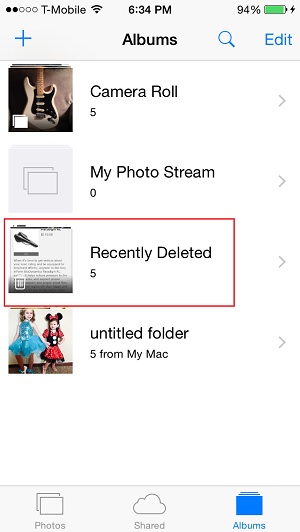
Si, par exemple, vous avez supprimé une photo d’un iPhone qui a d’autres paires connectées à iCloud dans le même compte, vous pouvez la récupérer à partir de l’un de ces appareils conviviaux, mais gardez à l’ esprit que cette alternative sera viable avec iCloud Photo Library.
Ce qui est faisable puisque les nouveaux appareils demandent leur autorisation, pouvant utiliser deux voies, celle qui télécharge et enregistre les originaux (idéal pour la tâche qui nous appelle ici) et celle qui optimise le stockage.
Si vous n’avez qu’un seul appareil iOS, essayez d’accéder au dossier décrit ci-dessus, «Récemment supprimé», pour vérifier si les photos en question s’y trouvent. Si tel est le cas, appuyez sur » Récupérer » sur les fichiers désirés et poussez un soupir de soulagement. S’ils n’apparaissent pas, ne vous découragez pas et continuez à lire .
Utilisation de la sauvegarde iCloud
Après avoir essayé la première méthode sans succès, la prochaine chose sur la liste des recommandations est de vérifier le cloud iCloud . Très probablement, vous avez stocké vos photos en streaming, ponctuellement sur les services de serveurs massifs mis à la disposition de nos prévoyants de «Bitten Apple». D’accord, jetez un œil sur votre appareil iOS en utilisant l’une des étapes suivantes:
- Si la fonction «Mon flux de photos» est activée dans iCloud, allez dans «Paramètres»> «iCloud»> «Photos».
- Là, sélectionnez «Mes photos en streaming» . Vérifiez si les photos souhaitées sont disponibles. Dans le cas où ils ne sont pas là, vous pouvez essayer ce qui suit.
- Insistez avec l’application «Photos sur iPhone»> «Albums»> «Mes photos en streaming» . Vérifiez le répertoire pour le matériel souhaité.
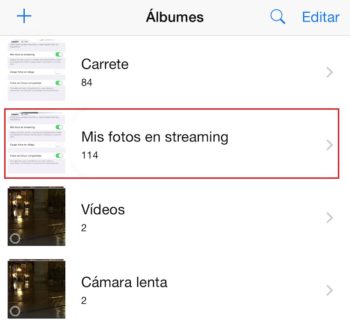
Enfin, dans cette méthode , vous pouvez l’essayer en allant sur iCloud.com et en essayant de le récupérer à partir de là. Pour cela, vous devez accéder au site Web susmentionné et effectuer les étapes suivantes:
- Connectez-vous avec vos données utilisateur.
- Cliquez sur «Photos».
- Allez dans «Albums».
- Choisissez les photos perdues.
- Cliquez sur «Récupérer».
Veuillez noter que ce service n’est valable que pour iOS 5.1 ou supérieur . De plus, si vous souhaitez restaurer votre mobile vers une version précédente de la sauvegarde, considérez que les données actuelles (après ladite sauvegarde) seront supprimées, nous vous recommandons donc d’être complètement sûr d’appliquer cette fonctionnalité tant que vous avez vérifié que vous ne regretterez pas d’autres pertes.
Utilisation de la sauvegarde iTunes
Si la tentative précédente a également échoué, il y a encore de l’espoir. Restez optimiste! Voyons voir, si vous avez le logiciel iTunes d’ Apple , lors de la synchronisation, de la connexion, il générera des copies de sauvegarde avec le contenu de votre appareil, il est donc très probable que vous puissiez y trouver les photos souhaitées. Même s’il faut dire que ce jalon de sauvegarde doit avoir été réalisé avant l’effacement potentiel sur l’appareil .
Les étapes pour effectuer la méthode de restauration de sauvegarde via iTunes sont les suivantes:
- Lancez l’application iTunes sur votre ordinateur.
- Connectez votre appareil.
- Cliquez sur l’icône correspondant à l’appareil une fois qu’il est détecté.
- Sélectionnez l’option qui vous permettra de «Restaurer à partir d’une sauvegarde» .
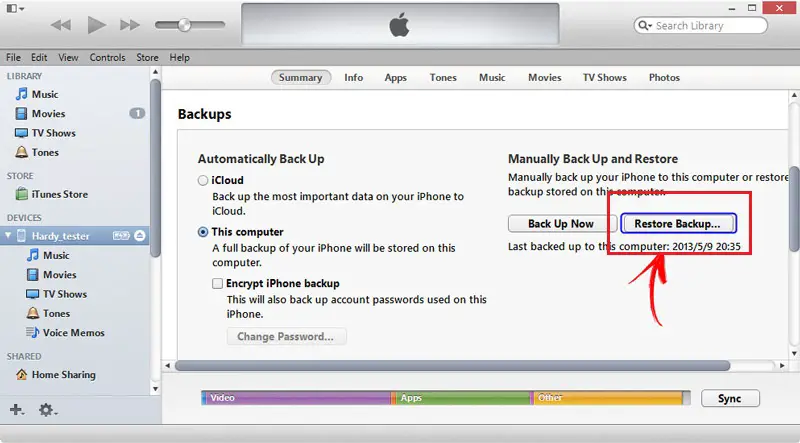
De la même manière que cela se produit avec la méthode via iCloud (point précédent), effectuez cette opération en tenant compte du nouveau matériel potentiel que vous perdrez lors de la restauration de votre iPhone à un point précédent de la sauvegarde.
En cas de ne pas avoir de sauvegarde
Il se peut que vous n’ayez effectué aucune sauvegarde sur votre appareil iOS, ce qui rejetterait catégoriquement les deux options précédentes. Si tel est votre situation, vous devriez peut-être envisager une application supplémentaire, telle que » Jihosoft iPhone Data Recovery «.
Télécharger Jihosoft iPhone Data Recovery pour Mac
Il est précisé que vous pouvez récupérer des photos supprimées à partir de différents types de mobiles, toujours sans sauvegarde:
- iPhone XS Max
- iPhone XS
- iPhone XR
- iPhone X
- iPhone 8 (Plus)
- iPhone 7 (Plus)
- iPhone SE
- iPhone 6s (Plus) / 6 (Plus)
- iPhone 5s / 5 / 5c
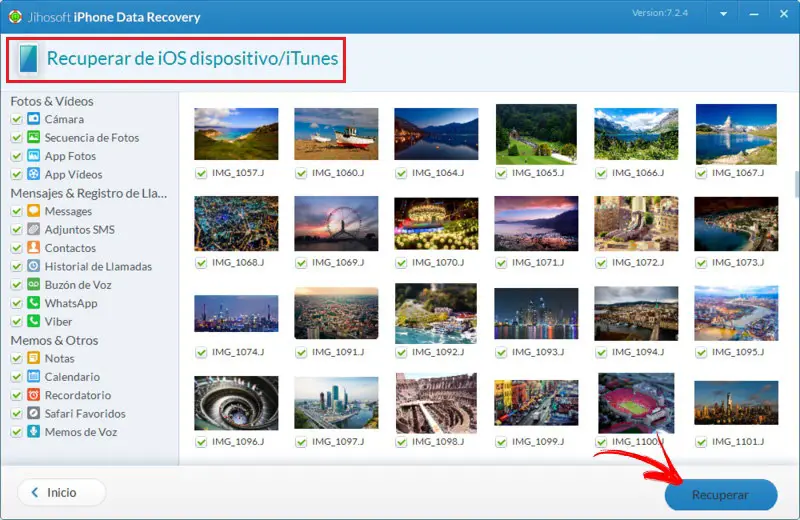
Il établit trois étapes simples pour la récupération des informations:
- Connectez l’appareil iPhone.
- Scannez et recherchez.
- Prévisualisez et récupérez.
«MISE À JOUR
Avez-vous besoin de RECUPERER les photos supprimées par erreur du téléphone portable iOS et vous ne savez pas comment le faire?
ENTRER ICI
et découvrez comment cela se fait étape par étape avec ce TUTORIEL
FACILE et RAPIDE
»
Le logiciel est fiable et stable, et il s’agit d’une variante intéressante pour essayer de récupérer des photos supprimées de l’appareil.
Restaurer les images «cachées»
Une autre possibilité est que les photos de votre appareil personnel ne soient pas supprimées avec précision (et par conséquent, elles ne seront pas stockées pendant 30 ou 40 jours dans le dossier «Récemment supprimé» , mentionné ci-dessus) mais elles sont «masquées».
N’oubliez pas que si vous masquez du contenu multimédia dans la vue » Moments, collections et années «, il ne sera disponible que dans l’album «Caché».
Voici la procédure pour restaurer l’affichage normal des fichiers qui ont été masqués:
- Entrez dans l’application «Photos».
- Accédez à l’onglet «Albums».
- Ouvrez l’album «Caché».

- Choisissez la ou les photos que vous ne souhaitez plus masquer.
- Appuyez sur, sur l’icône, et «Afficher» pour activer le contenu.
Vous pouvez vérifier le dossier de stockage de photos normal si votre fichier nouvellement configuré a été réintégré dans le répertoire.
Liste des meilleures applications de récupération de photos et d’images pour iPhone, iPad ou iPod
Au cas où aucune de ces méthodes n’atteindrait la cible, vous avez le dernier recours de télécharger une application externe spécialement développée pour cette tâche. Cependant, dès le départ, nous vous disons que son efficacité n’est pas à 100% et dans de nombreux cas, il peut n’y avoir aucune option pour restaurer les photos, mais vous ne perdez rien à essayer.
Chambre forte privée
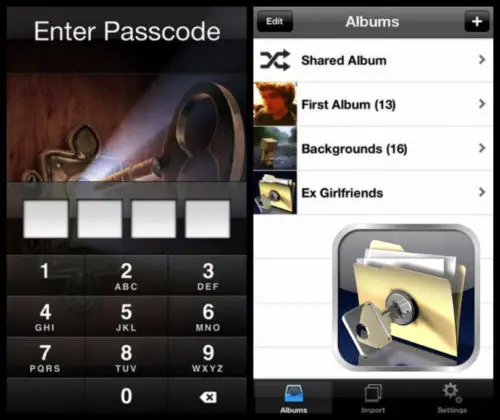
Cette application est une référence en matière de photos. En principe, l’idée était de créer un outil qui permettrait aux utilisateurs de cacher leurs instantanés les plus confidentiels dans un espace sécurisé de leur stockage, mais au fil du temps, cela a évolué vers autre chose .
Avec lui, vous pouvez marquer des photos et les protéger pour éviter qu’elles ne soient jamais supprimées, ou pour les restaurer à l’avenir au cas où vous auriez à effectuer une réinitialisation matérielle du mobile ou si vous le perdiez en raison d’un vol ou d’une perte. Le seul détail est que pour récupérer une photo, vous devez l’avoir marquée dans le passé , sinon cela ne fonctionnera pas du tout.
DrPhone
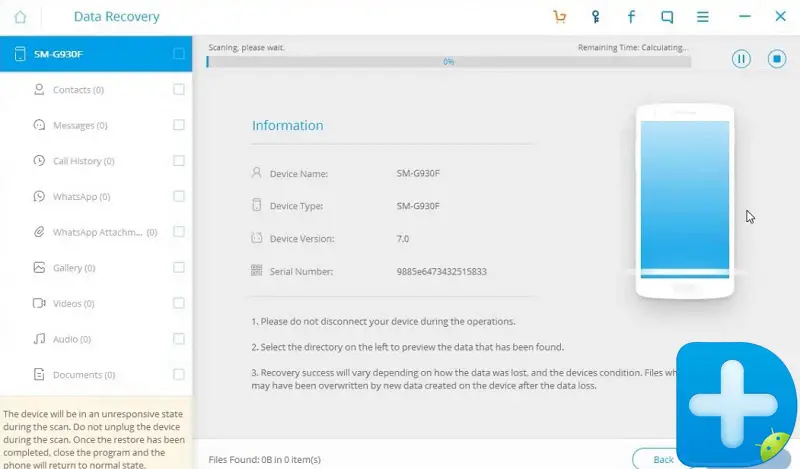
Ce n’est vraiment pas une application mais un logiciel , mais il répond parfaitement à vos besoins car avec elle, vous pouvez récupérer de manière très simple la plupart des fichiers que vous avez perdus depuis votre mobile.
Son fonctionnement est assez simple, il vous suffit de connecter le smartphone via USB; attendez que vous le reconnaissiez; sélectionnez le type de fichiers à restaurer et attendez que la restauration ait lieu. Avec lui, les chances de succès dépassent 50% .
Tenorshare UltData
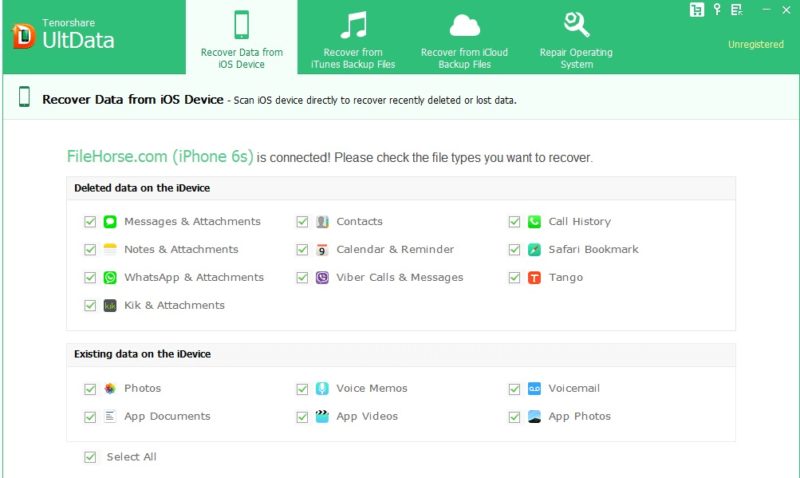
Il s’agit d’un outil spécialement développé pour récupérer des photos sur des appareils iOS . Comme le précédent, c’est un logiciel pour ordinateurs avec une efficacité qui l’a fait se positionner comme l’un des meilleurs du marché.
De plus, il vous permet de faire une copie de sauvegarde de tout votre stockage afin qu’à l’avenir vous puissiez l’utiliser pour restaurer tous les fichiers que vous souhaitez.
Si vous avez des questions, laissez-les dans les commentaires, nous vous répondrons dans les plus brefs délais, et cela sera également d’une grande aide pour plus de membres de la communauté. Je vous remercie!